Konfigurieren einer Anwendungssicherheitsgruppe (ASG) mit einem privaten Endpunkt
Private Azure Private Link-Endpunkte unterstützen Anwendungssicherheitsgruppen (APPLICATION Security Groups, ASGs) für die Netzwerksicherheit. Sie können private Endpunkte einer vorhandenen ASG in Ihrer aktuellen Infrastruktur zusammen mit virtuellen Computern und anderen Netzwerkressourcen zuordnen.
Voraussetzungen
Ein Azure-Konto mit einem aktiven Abonnement. Wenn Sie noch nicht über ein Azure-Konto verfügen, erstellen Sie ein kostenloses Konto.
Eine Azure Web App mit einem Premium V2-Stufen- oder höheren App-Serviceplan, der in Ihrem Azure-Abonnement bereitgestellt wird.
- Weitere Informationen und ein Beispiel finden Sie unter Schnellstart: Erstellen von ASP.NET Core-Web-Apps in Azure.
- Die Beispielweb-App in diesem Artikel heißt "myWebApp1979". Ersetzen Sie das Beispiel durch ihren Web-App-Namen.
Ein vorhandenes ASG in Ihrem Abonnement. Weitere Informationen zu ASGs finden Sie unter Anwendungssicherheitsgruppen.
- Die Beispiel-ASG, die in diesem Artikel verwendet wird, ist myASG. Ersetzen Sie das Beispiel durch Ihre Anwendungssicherheitsgruppe.
Ein vorhandenes virtuelles Azure-Netzwerk und -Subnetz in Ihrem Abonnement. Weitere Informationen zum Erstellen eines virtuellen Netzwerks finden Sie unter Schnellstart: Erstellen eines virtuellen Netzwerks im Azure-Portal.
- Das in diesem Artikel verwendete virtuelle Beispielnetzwerk heißt myVNet. Ersetzen Sie das Beispiel durch Ihr virtuelles Netzwerk.
Installation der aktuellen Version der Azure CLI.
- Überprüfen Sie Ihre Version der Azure-Befehlszeilenschnittstelle, indem Sie in einem Terminal oder Befehlsfenster
az --versionausführen. Die neueste Version finden Sie unter Versionshinweise. - Sollten Sie nicht über die neueste Version der Azure CLI verfügen, aktualisieren Sie die Version wie unter Installationsleitfaden für Ihr Betriebssystem oder Ihre Plattform beschrieben.
- Überprüfen Sie Ihre Version der Azure-Befehlszeilenschnittstelle, indem Sie in einem Terminal oder Befehlsfenster
Wenn Sie PowerShell lokal installieren und verwenden möchten, erfordert dieser Artikel Azure PowerShell-Modulversion 5.4.1 oder höher. Führen Sie Get-Module -ListAvailable Az aus, um die installierte Version zu ermitteln. Sollte ein Upgrade erforderlich sein, lesen Sie Installieren des Azure PowerShell-Moduls. Wenn Sie PowerShell lokal ausführen, müssen Sie auch Connect-AzAccount ausführen, um eine Verbindung mit Azure herzustellen.
Erstellen eines privaten Endpunkts mit einer ASG
Sie können ein ASG einem privaten Endpunkt zuordnen, wenn es erstellt wird. Die folgenden Verfahren veranschaulichen, wie einer ASG ein privater Endpunkt zugeordnet wird, wenn sie erstellt wird.
Melden Sie sich beim Azure-Portal an.
Geben Sie im oberen Bereich des Portals den Suchbegriff Privater Endpunkt in das Suchfeld ein. Wählen Sie Private Endpunkte in den Suchergebnissen aus.
Wählen Sie +Erstellen in Private Endpunkte aus.
Geben Sie auf der Registerkarte "Grundlagen" eines privaten Endpunkts die folgenden Informationen ein, oder wählen Sie sie aus:
Wert Einstellung Projektdetails Subscription Wählen Sie Ihr Abonnement aus. Ressourcengruppe Wählen Sie Ihre Ressourcengruppe aus.
In diesem Beispiel handelt es sich um myResourceGroup.Instanzendetails Name Geben Sie myPrivateEndpoint ein. Region Wählen Sie USA, Osten aus. Wählen Sie unten auf der Seite Weiter: Ressource aus.
Geben Sie auf der Registerkarte "Ressource " die folgenden Informationen ein, oder wählen Sie sie aus:
Wert Einstellung Verbindungsmethode Wählen Sie Mit einer Azure-Ressource in meinem Verzeichnis verbinden aus. Subscription Wählen Sie Ihr Abonnement aus. Ressourcentyp Wählen Sie Microsoft.Web/sites aus. Resource Wählen Sie mywebapp1979 aus. Unterressource des Ziels Wählen Sie Sites aus. Wählen Sie unten auf der Seite Weiter: Virtuelles Netzwerk aus.
Geben Sie auf der Registerkarte "Virtuelles Netzwerk " die folgenden Informationen ein, oder wählen Sie sie aus:
Wert Einstellung Netzwerk Virtuelles Netzwerk Wählen Sie myVNet aus. Subnet Wählen Sie das Subnetz aus.
In diesem Beispiel ist das myVNet/myBackendSubnet(10.0.0.0/24).Aktivieren Sie Netzwerkrichtlinien für alle privaten Endpunkte in diesem Subnetz. Lassen Sie die Standardeinstellung aktiviert. Anwendungssicherheitsgruppe Anwendungssicherheitsgruppe Wählen Sie myASG aus. 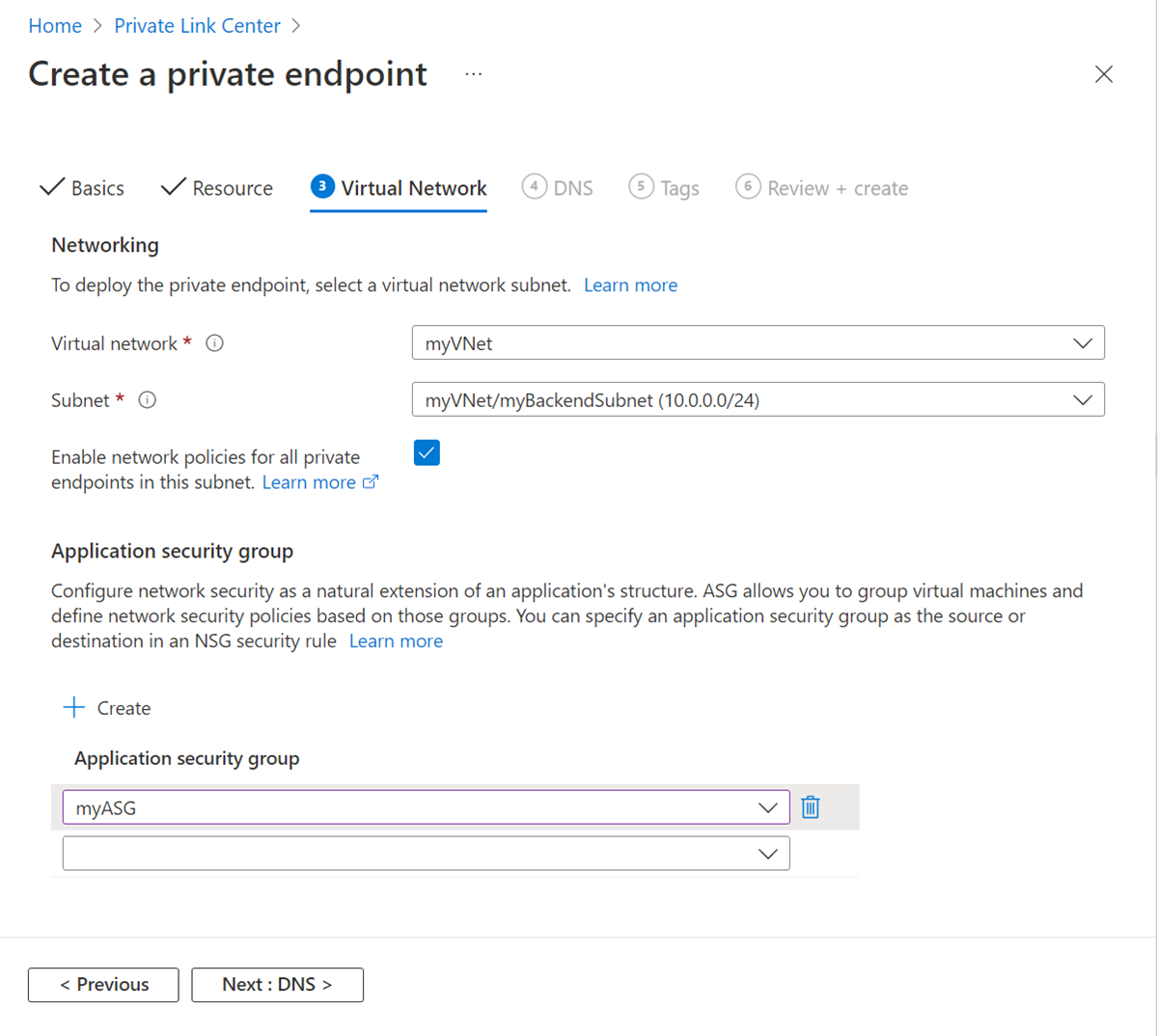
Wählen Sie unten auf der Seite Weiter: DNS aus.
Klicken Sie auf Weiter: Tags unten auf der Seite.
Klicken Sie auf Weiter: Überprüfen + erstellen.
Klicken Sie auf Erstellen.
Zuordnen einer ASG zu einem vorhandenen privaten Endpunkt
Sie können ein ASG einem vorhandenen privaten Endpunkt zuordnen. Die folgenden Verfahren veranschaulichen, wie einer ASG ein vorhandener privater Endpunkt zugeordnet wird.
Wichtig
Sie müssen über einen zuvor bereitgestellten privaten Endpunkt verfügen, um mit den Schritten in diesem Abschnitt fortzufahren. Der in diesem Abschnitt verwendete Beispielendpunkt heißt myPrivateEndpoint. Ersetzen Sie das Beispiel durch Ihren privaten Endpunkt.
Melden Sie sich beim Azure-Portal an.
Geben Sie im oberen Bereich des Portals den Suchbegriff Privater Endpunkt in das Suchfeld ein. Wählen Sie Private Endpunkte in den Suchergebnissen aus.
Wählen Sie unter Private Endpunkte die Option myPrivateEndpoint aus.
Wählen Sie unter myPrivateEndpoint in Einstellungen die Option Anwendungssicherheitsgruppen aus.
Wählen Sie in Anwendungssicherheitsgruppen "myASG" im Dropdownfeld aus.
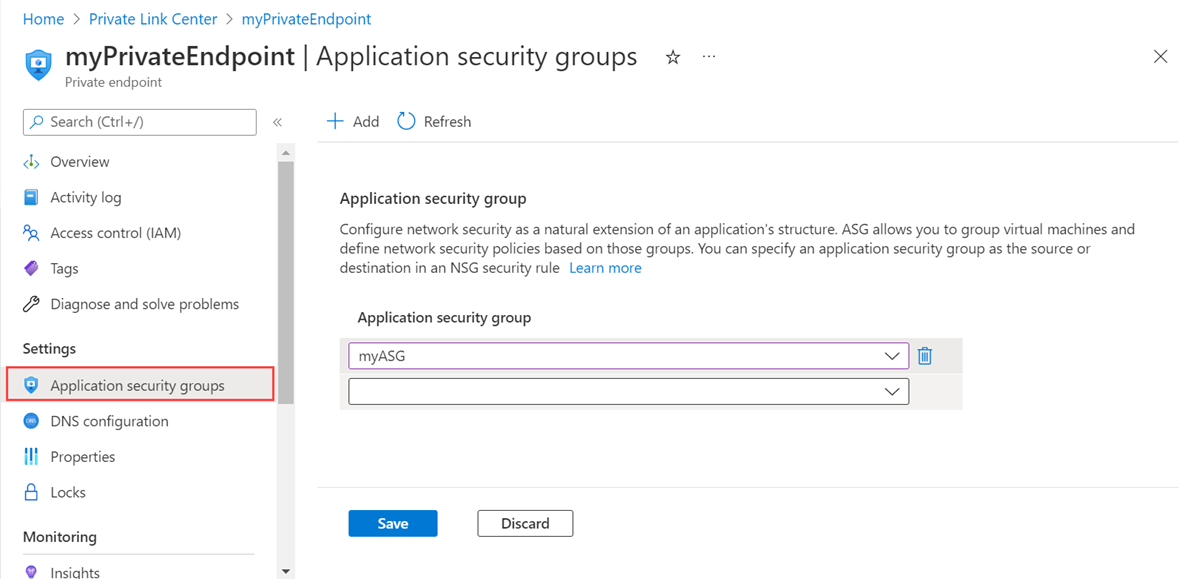
Wählen Sie Speichern.
Nächste Schritte
Weitere Informationen zu Azure Private Link finden Sie hier: